UG三维建模如何旋转生成圆锥体
来源:网络收集 点击: 时间:2024-03-27【导读】:
笔者前次曾分享过多篇CAD花样生成圆锥实体的经验,现在轮到UG了,这里再和大家分享一下UG中如何使用旋转命令生成圆锥实体。工具/原料more电脑UG10.0方法/步骤1/11分步阅读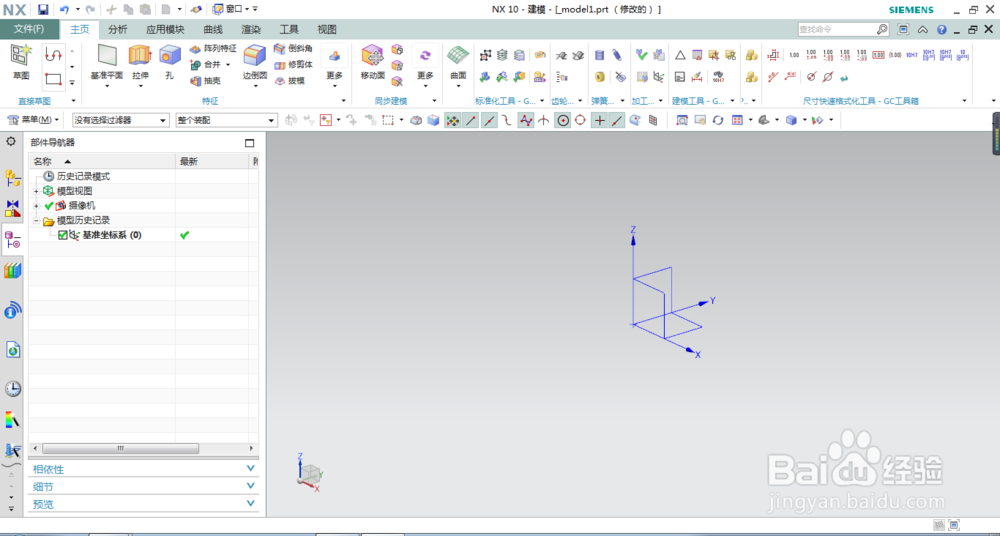 2/11
2/11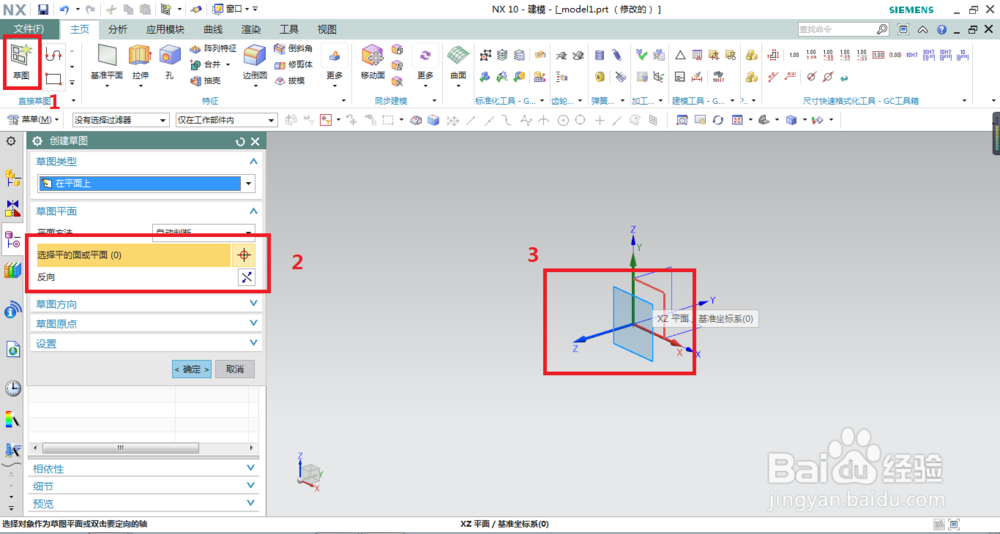 3/11
3/11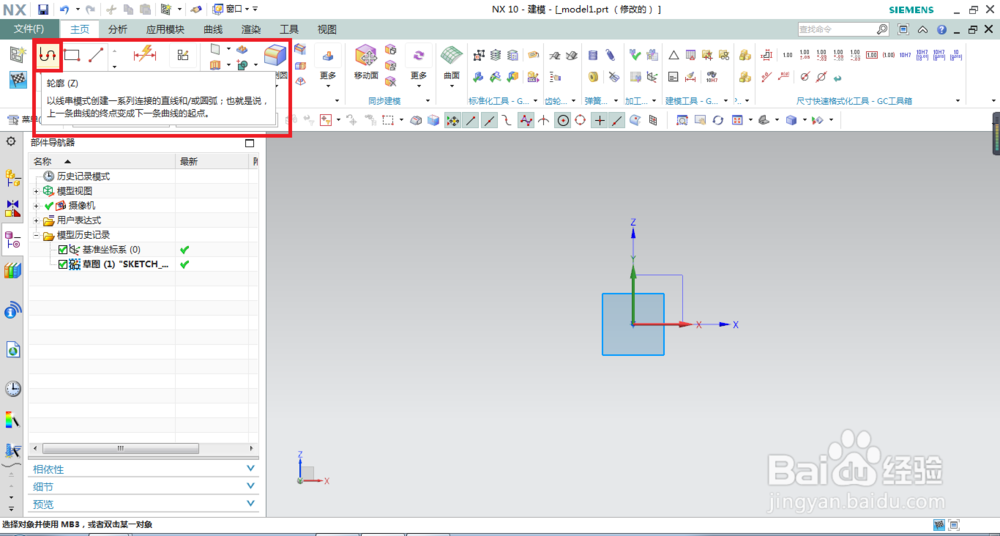 4/11
4/11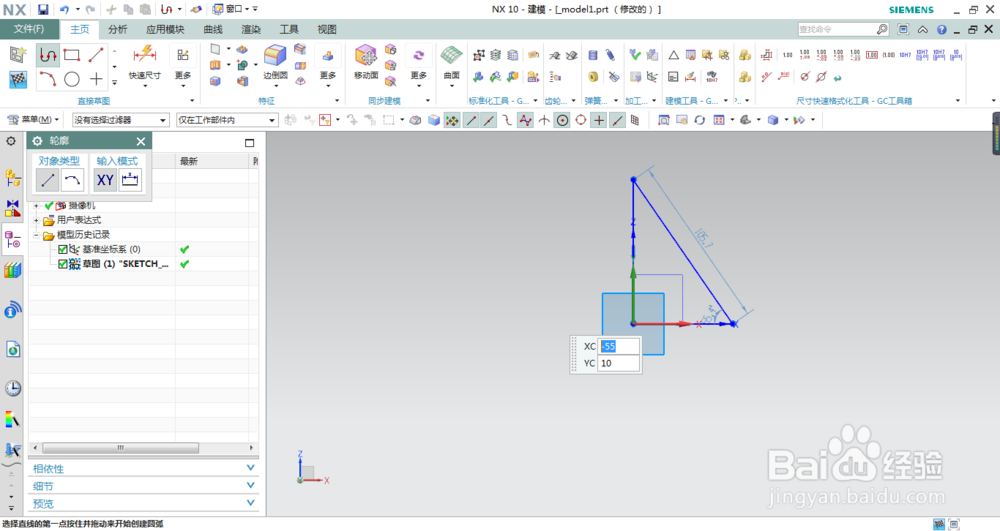 5/11
5/11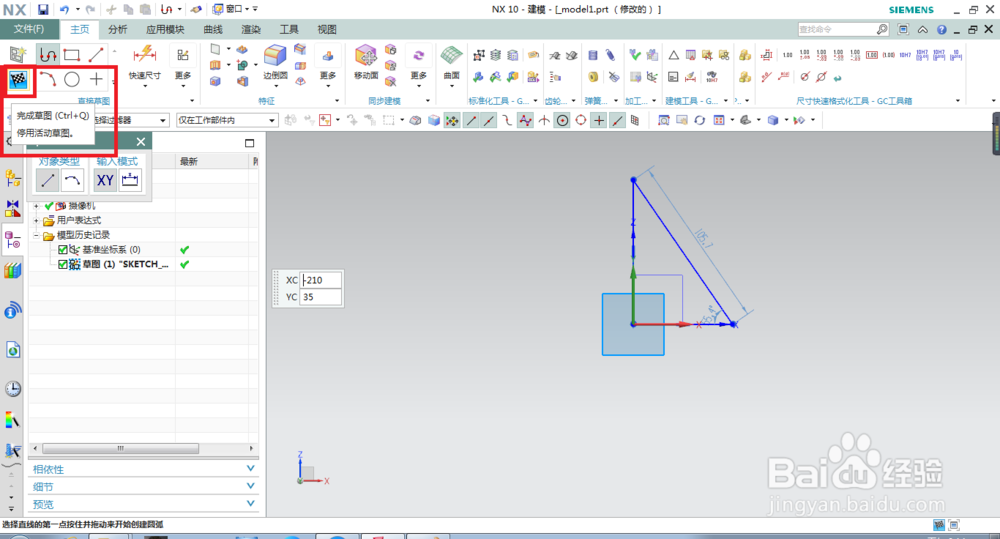 6/11
6/11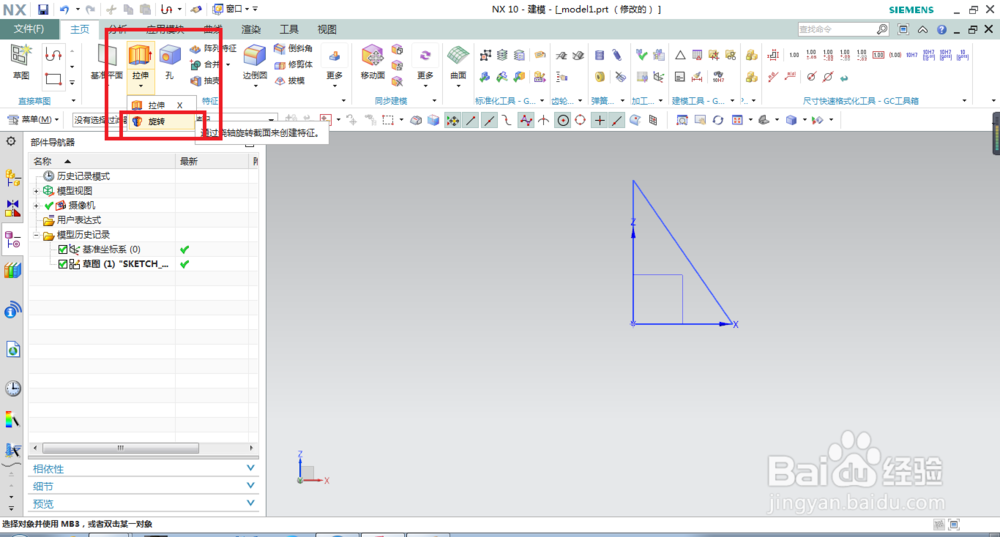 7/11
7/11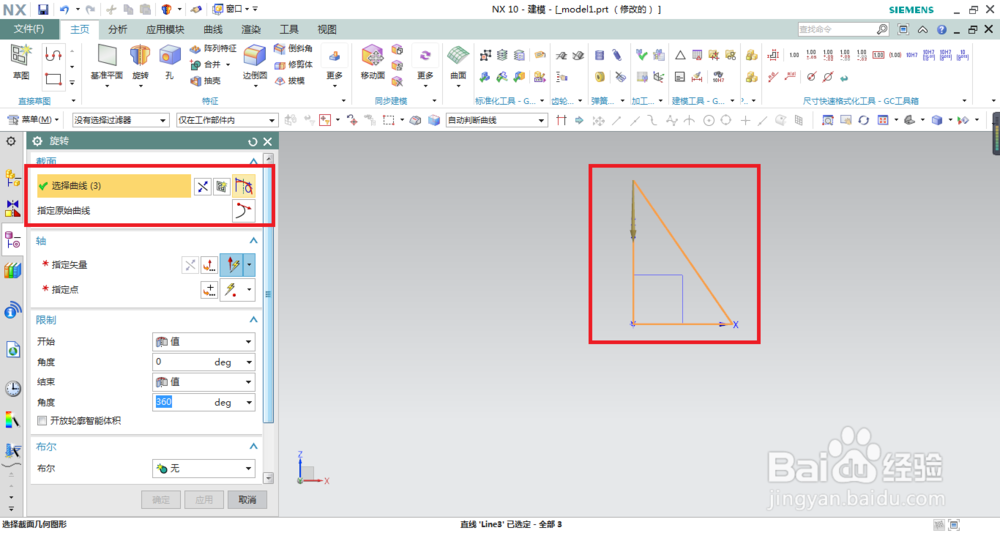 8/11
8/11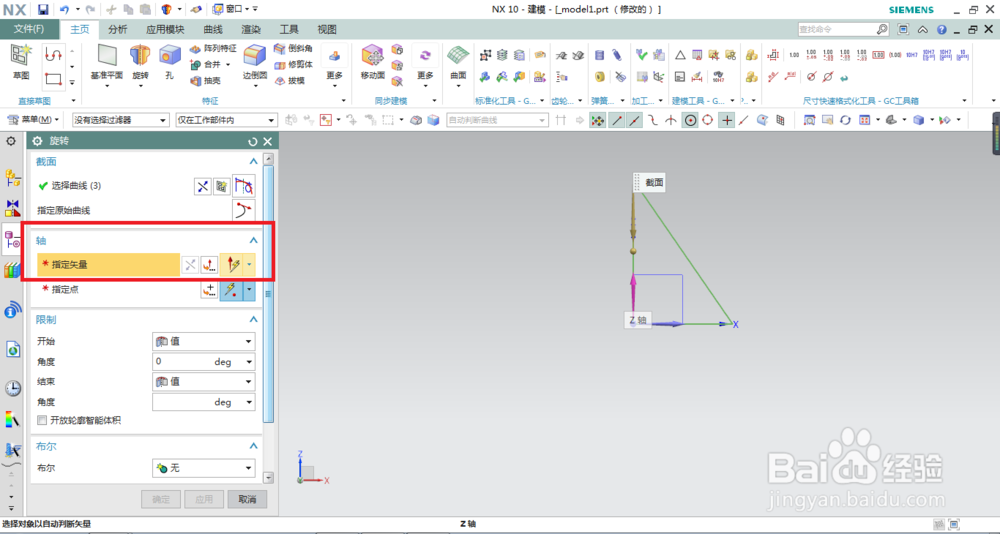 9/11
9/11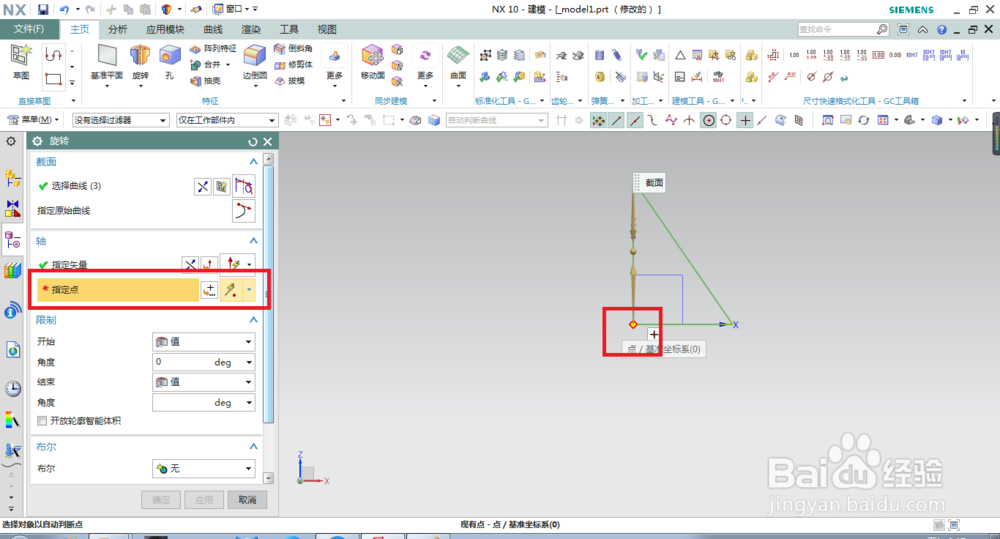 10/11
10/11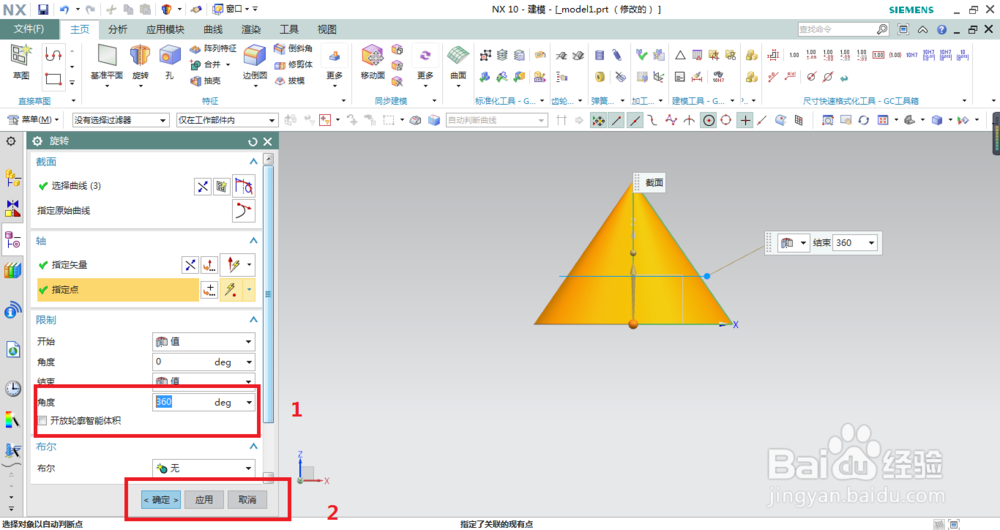 11/11
11/11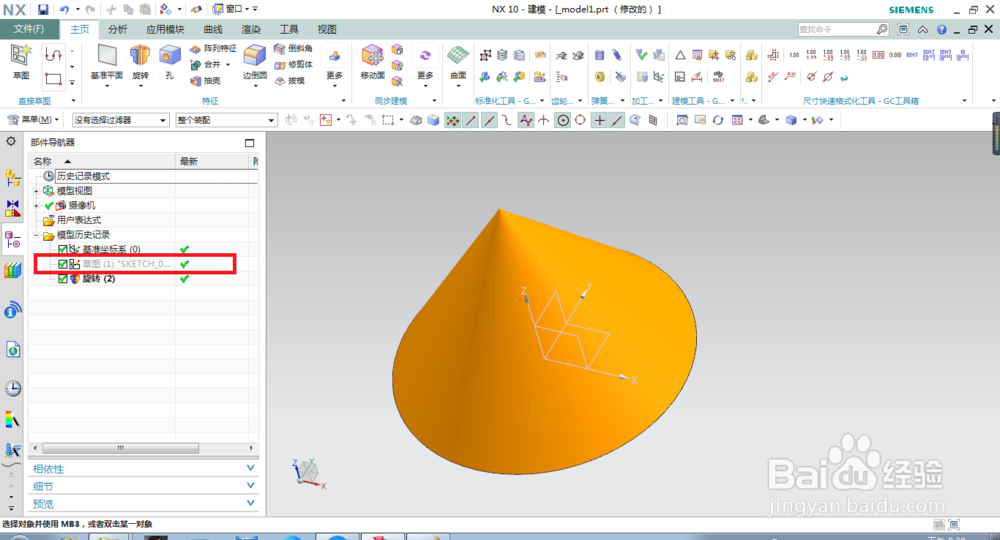 UG三维建模立体几何圆锥体草图绘制旋转面UG旋转造圆锥圆锥花样造法
UG三维建模立体几何圆锥体草图绘制旋转面UG旋转造圆锥圆锥花样造法
打开UG,新建一个模型文件,进入到三维建模工作界面。
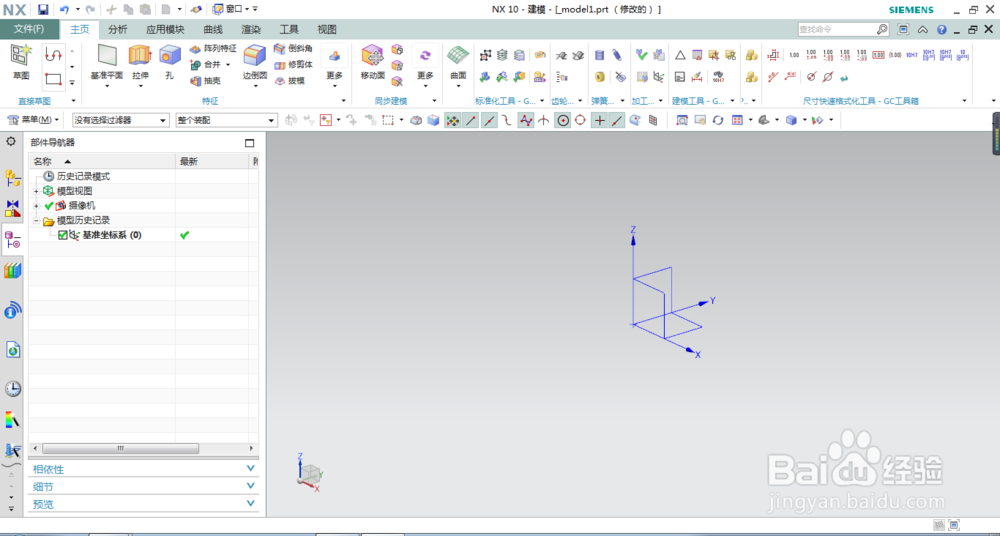 2/11
2/11创建草图。具体详情请看下图
1、点击草图图标按钮
2、看弹出的草图对话框中选择草图平面
3、在基准坐标中选择XZ平面
4、完成之后点击确定,就OK了。
意味着在XZ平面画草图。
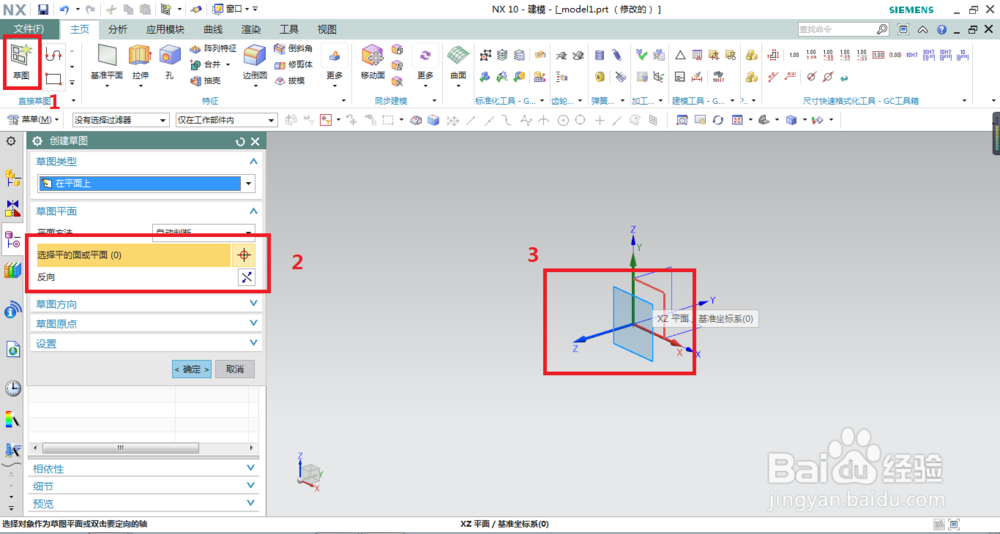 3/11
3/11进入到草图工作界面,在草图工具栏中点击“轮廓”命令,(或者“直线”命令)。
命令在哪里?请看下图红色框选。
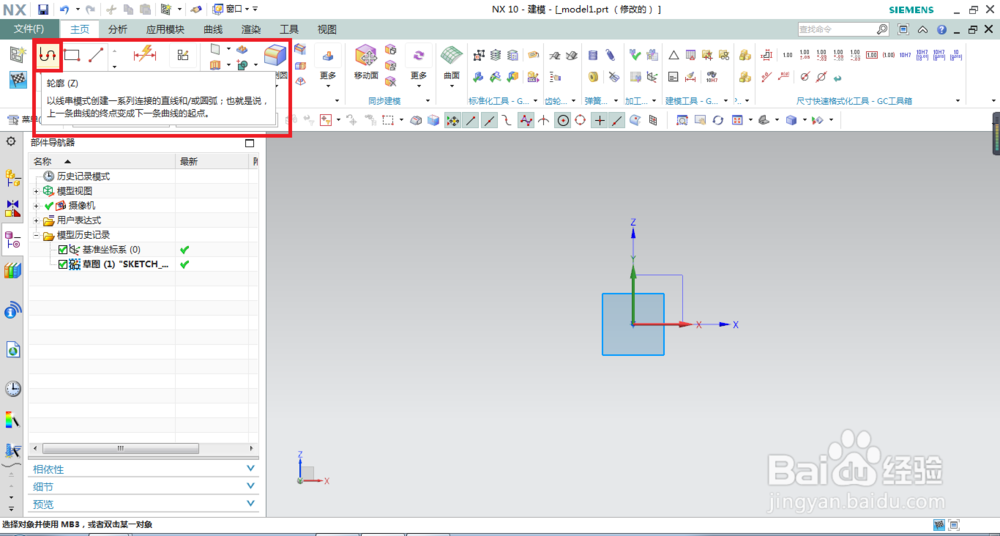 4/11
4/11画一个直角三角形,尺寸无所谓。
(难道你们没看到笔者都没有对它进行尺寸约束吗?
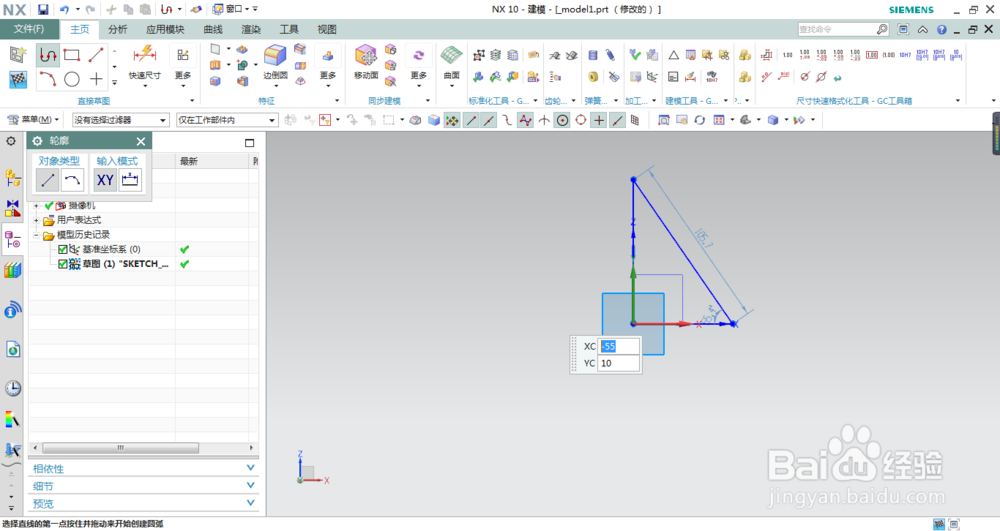 5/11
5/11按下图提示,完成草图并退出草图工作界面。
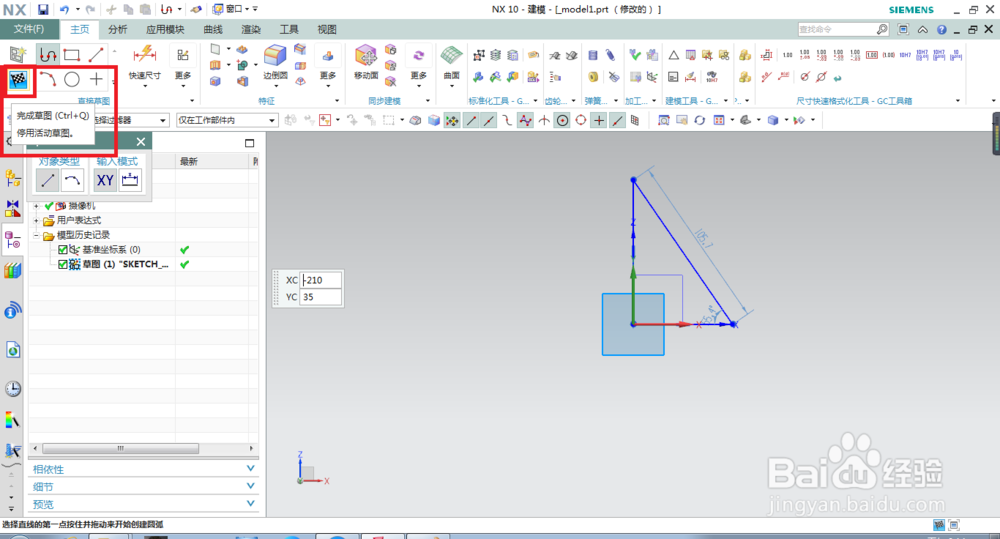 6/11
6/11激活旋转命令。
看下图可以知道,旋转命令隐藏在拉伸命令的下拉菜单中。
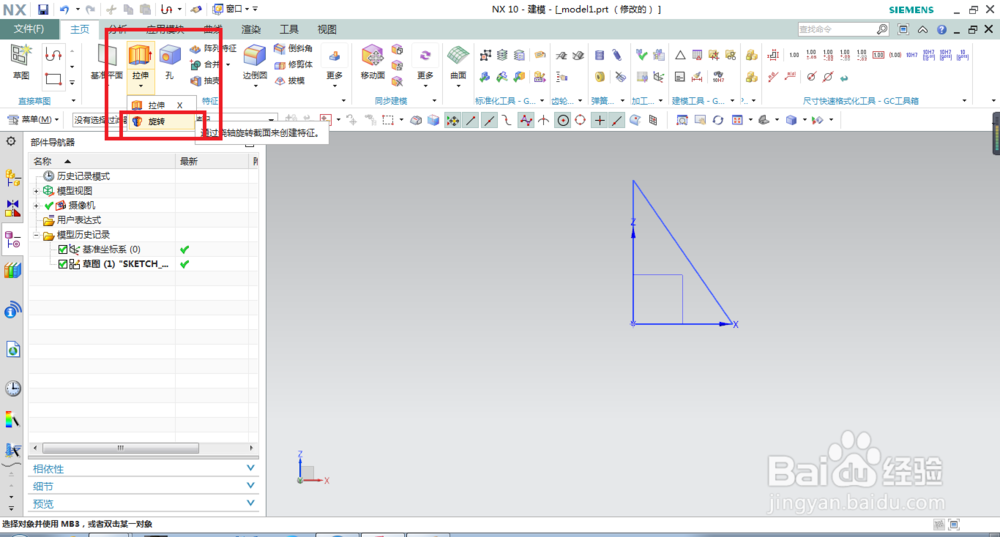 7/11
7/11激活旋转命令之后,在弹出的“旋转”参数设置界面中可以看到,
第一项:截面,选择曲线。这里只需要点击草图画好的三角形就可以了。
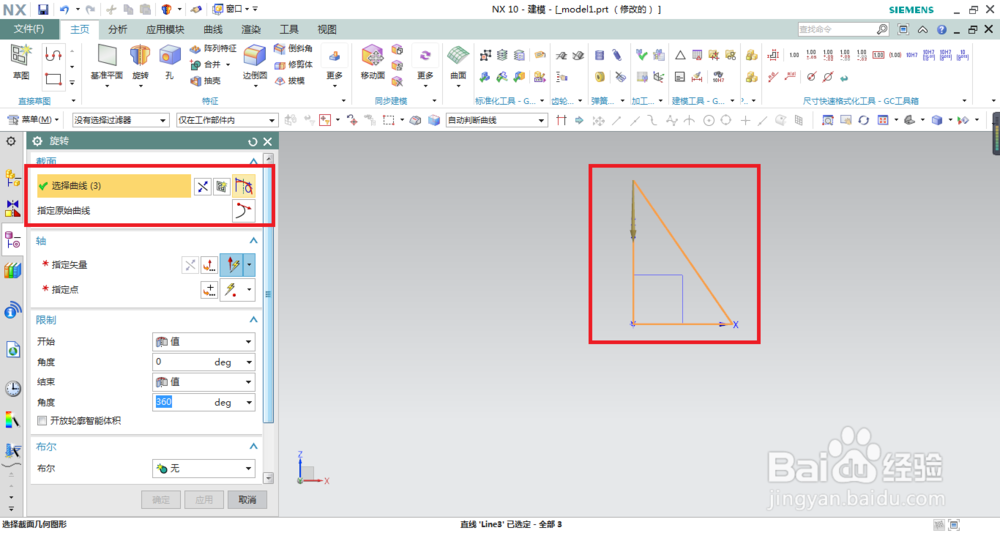 8/11
8/11轴参数有两点要设置。
指定矢量为Z轴。
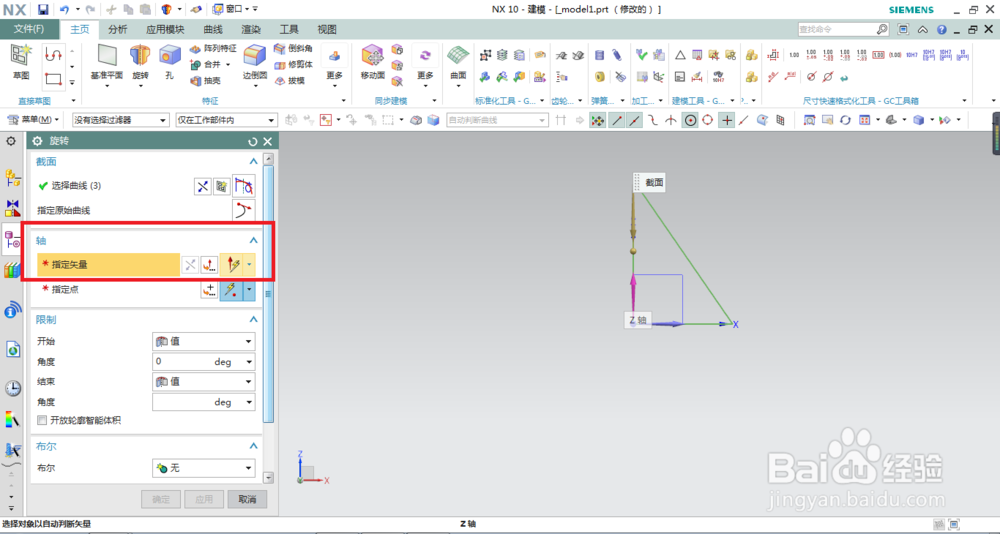 9/11
9/11指定点为坐标原点
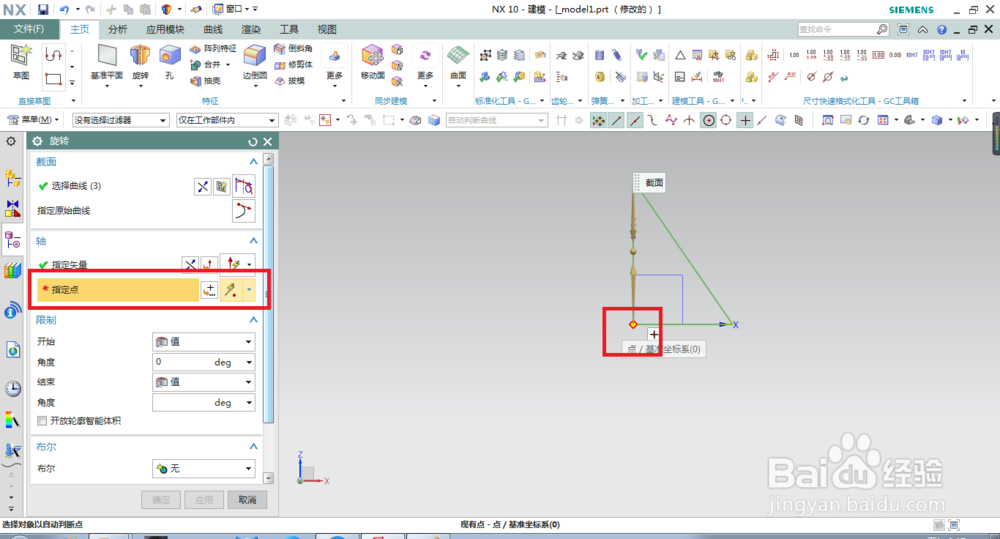 10/11
10/111、角度默认360°。
2、点击确定或者应用按钮,就完事了。
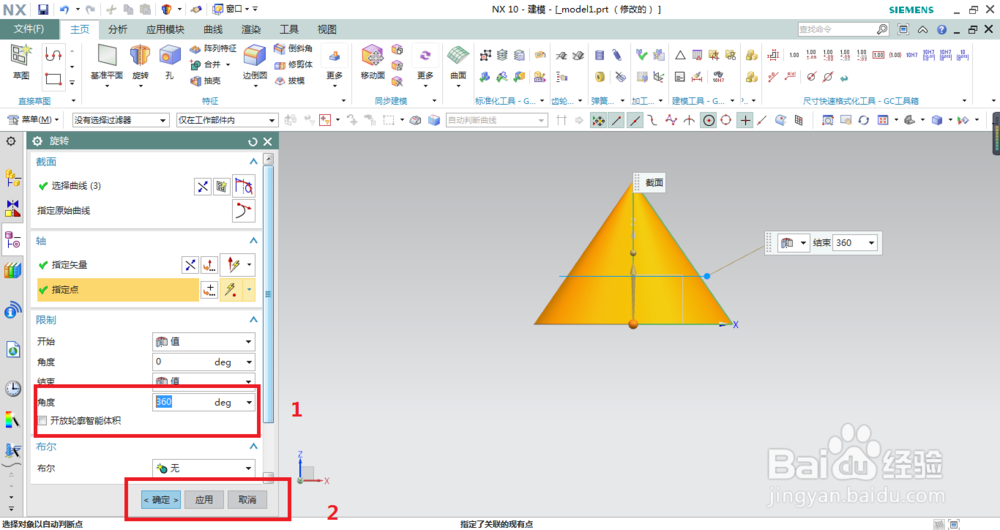 11/11
11/11鼠标中键调整视角,并隐藏掉草图,你就可以看到下图的圆锥体。
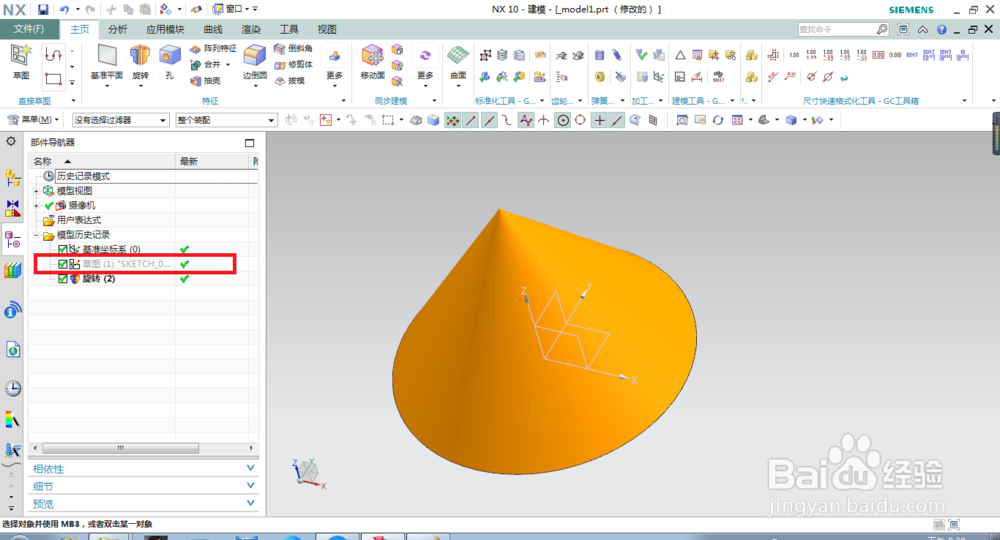 UG三维建模立体几何圆锥体草图绘制旋转面UG旋转造圆锥圆锥花样造法
UG三维建模立体几何圆锥体草图绘制旋转面UG旋转造圆锥圆锥花样造法 版权声明:
1、本文系转载,版权归原作者所有,旨在传递信息,不代表看本站的观点和立场。
2、本站仅提供信息发布平台,不承担相关法律责任。
3、若侵犯您的版权或隐私,请联系本站管理员删除。
4、文章链接:http://www.1haoku.cn/art_365836.html
上一篇:1.5千克118等于多少一斤
下一篇:混沌卵怎么打
 订阅
订阅